Gillar du inte den tråkiga stillbilden som du använder som tapet? Video, live och GIF som loop tapet lägg till ett nyare tillvägagångssätt när det ställs in som bakgrund. Med stöd för animationsslingan kommer en vacker animation att bli en integrerad del av din dag varje gång enheten är på. Oavsett din kunskap om anpassning av animerade tapeter, är det inte så svårt som du tror att skapa en. Spara lite tid och läs den här artikeln för att förstå den grundläggande kunskapen om att göra din animerade GIF.
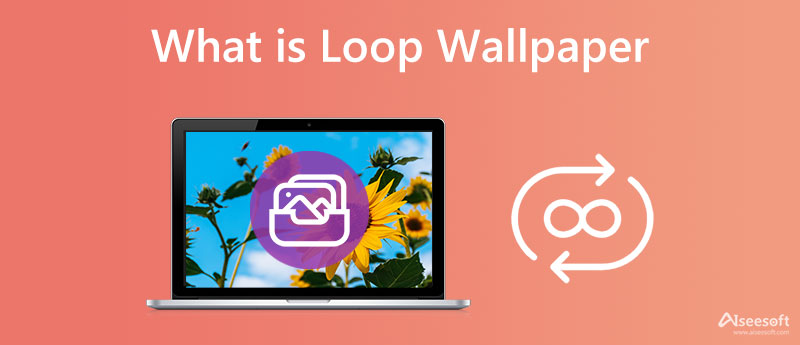
Betydelsen av det kommer från två ord: slinga och tapet. En video eller animation spelas upp upprepade gånger i repetitiva rörelser, känd som en loop. Denna effekt är strukturerad för att bli en process för att koppla punkt A till punkt B, för den kanaliserar en omslutande effekt. Medan tapeter betyder en dekorativ skärm på en yta, digitalt sett, är detta vad vi ser på enheterna när vi öppnar dem, oavsett om det är på låsskärmen eller hemskärmen.
När vi kombinerar det betyder videoloopbakgrund när en video spelas upp upprepade gånger och används som din enhets bakgrundsbild. Vanligtvis är det förknippat med levande tapeter och GIF-animationer.
Du kan omedelbart ställa in din bakgrundsbild till ett animerat Windows OS med Livlig tapet. Du kan ladda ner appen från Microsoft Store gratis. Följ stegen nedan.
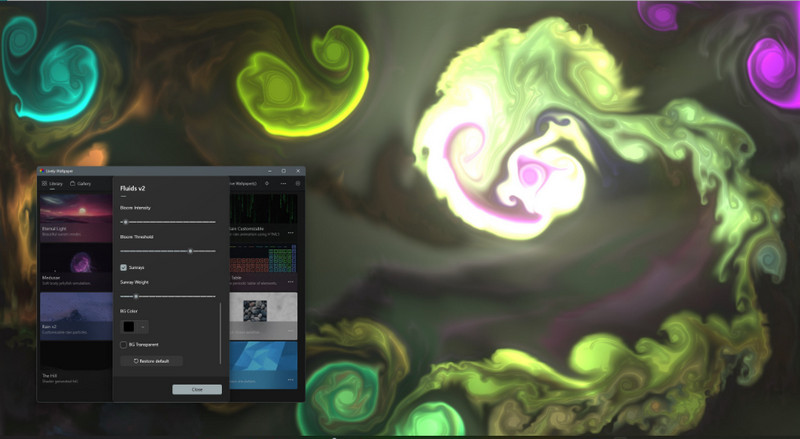
GIFPaperPrefs är en app från tredje part som du måste ladda ner på din enhet för att ställa in GIF-loopbakgrunden på din Mac. Förutom GIF stöder den här appen inte ytterligare format även om du laddar ner tillägg. Så om filen är i ett videoformat, då är det bättre konvertera videon till en GIF innan du använder detta. Efter det följer du stegen nedan för hur du använder den här appen.
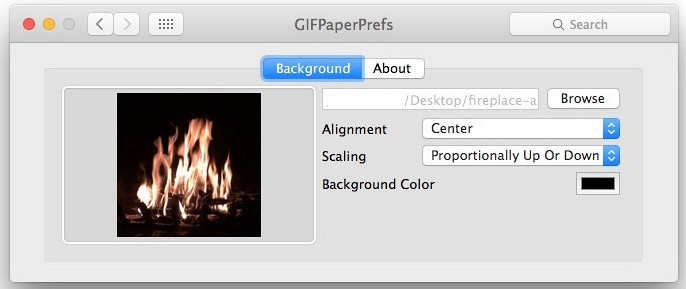
iOS-enheter stöder inte GIF och videobakgrund, så det är bättre att använda ett Live Photo istället. Med GIPHY kan du söka efter den bästa GIF-filen och spara den som ett livefoto. Nu när du har Live Photo, finns det inget behov av en tredjepartsapp för att ställa in den som bakgrundsbild. Lär dig hur du gör levande fotoslingor som bakgrundsbild.
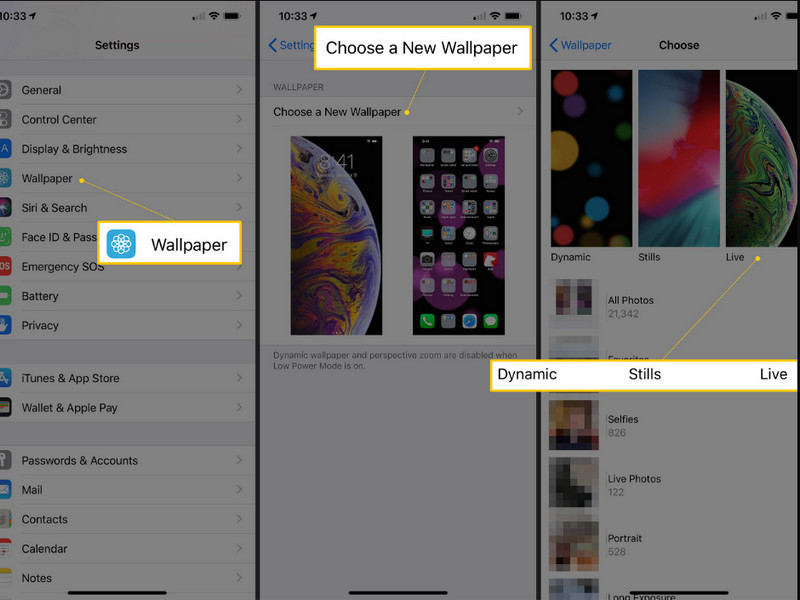
Android har bärbart stöd för levande bilder, men om du vill ställa in en GIF som bakgrund måste du ladda ner en app som heter GIF Live Wallpaper. Den här appen kan hjälpa dig att välja den GIF du har på din enhet eller ladda ner den på din enhet som bakgrund. Så, om du vill använda Android-appen, följ instruktionerna nedan.
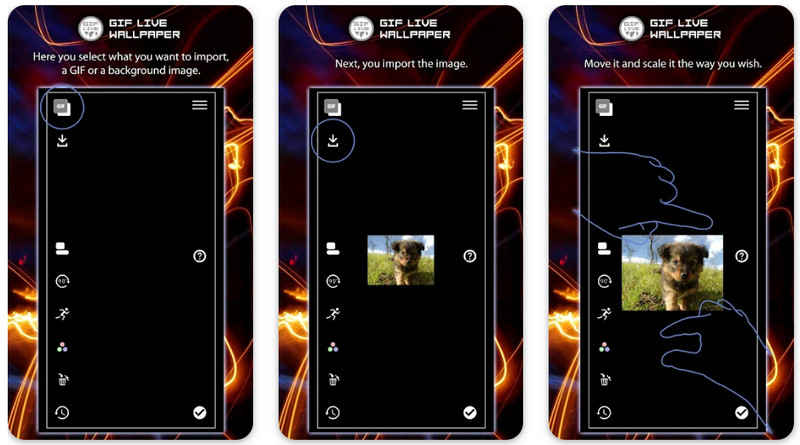
Aiseesoft Video Converter Ultimate har en MV funktion där du kan kombinera alla livefoton, videor och bilder som en GIF. Den här funktionen låter alla med erfarenhet och utan redigering vara kreativa som möjligt. Vi kan försäkra dig om att den slutliga produktionen kommer att se fantastisk ut med de olika teman som den stöder för GIF:er. Så läs stegen nedan för att ge bort handledningen om hur man gör live fotoslinga tapeter och sparar den som GIF; läs stegen nedan.
100 % säker. Inga annonser.
100 % säker. Inga annonser.
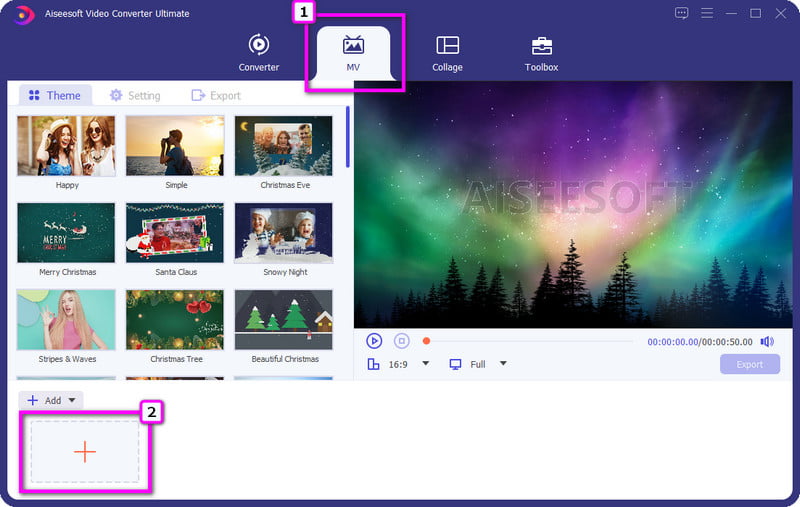
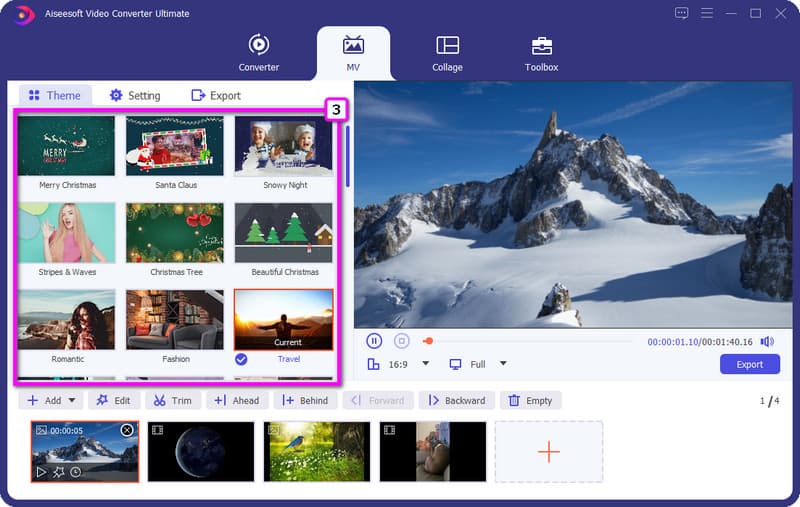
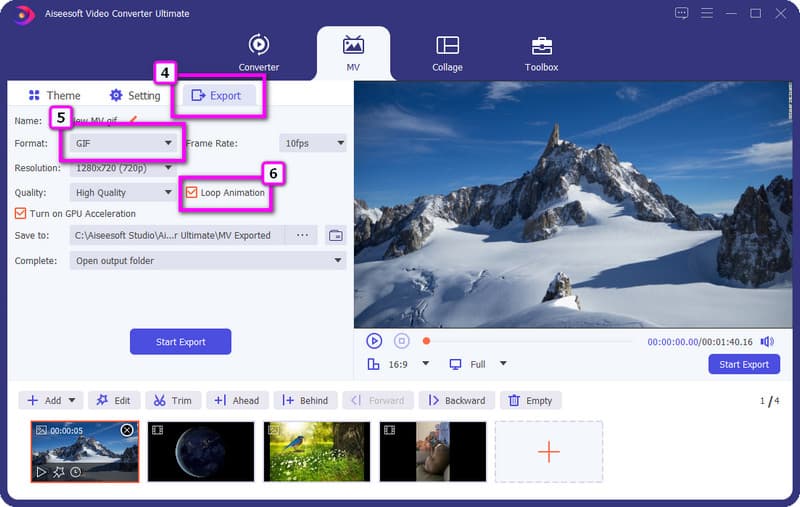
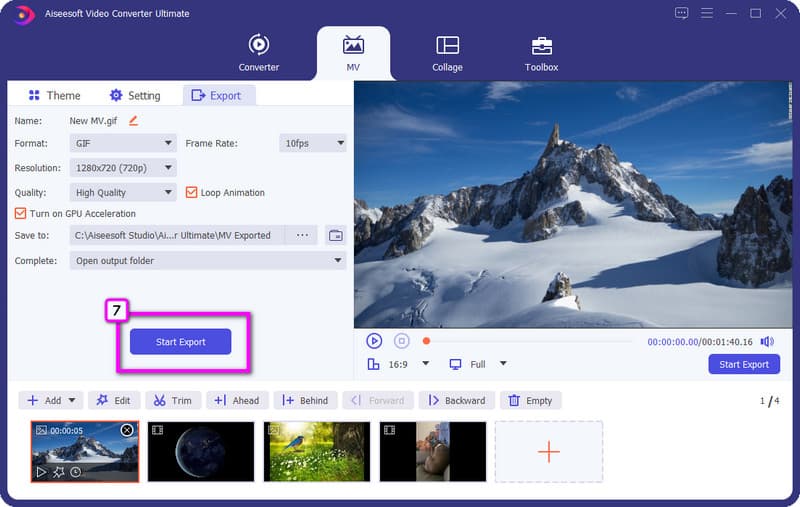
Aiseesoft Video Looper tillåter onlineanvändare att skapa en videorepris nästan oändligt. Det är gratis att komma åt och ladda ner gratis, så när du använder det här sparar du tid att ladda ner och kommer inte att kosta dig en förmögenhet att använda det. Så om du behöver skapa en tapet för videoloop, här är stegen för att använda detta!
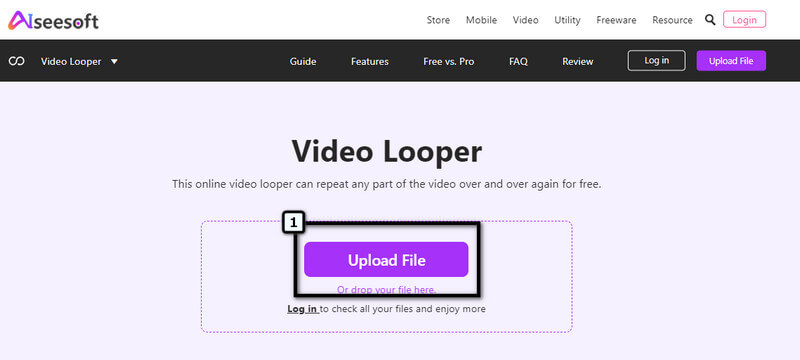
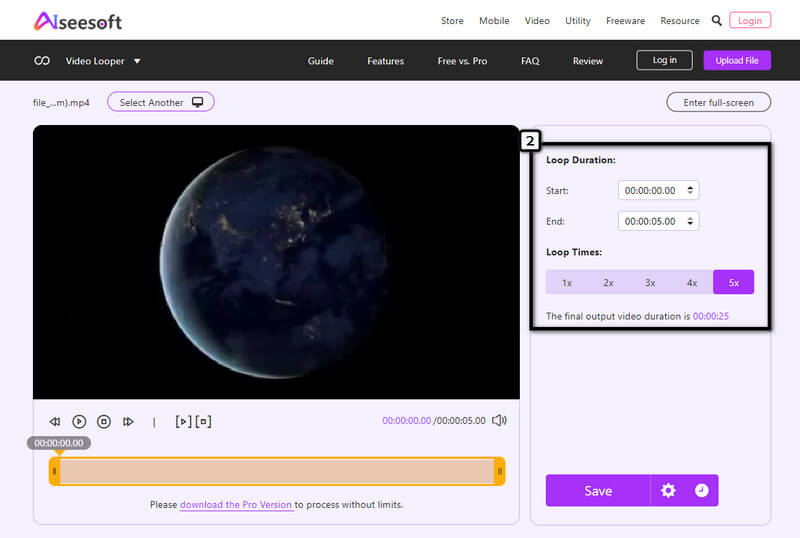
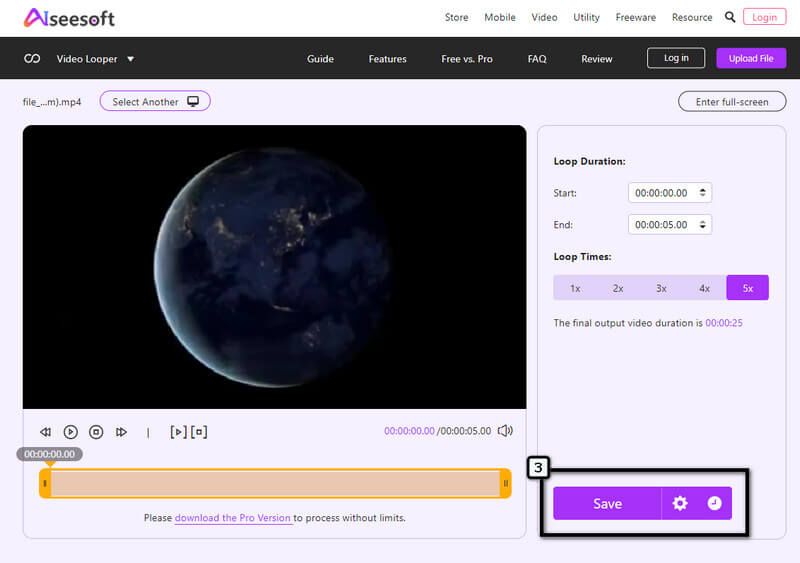
Varför vändes slingbakgrunden till stillbilder?
Efter att ha laddat upp slingbilden finns det vissa fall att det kommer att göra det förvandlas till en stillbild eller icke-animerade. Så det är bättre att använda en tredjepartsapp för att göra jobbet åt dig.
Äter looptapeter mer batteri?
Slingbakgrund förbrukar mer batteri när den är inställd på iOS och Android. För att få dem att förbruka mindre på batteriet är det bättre att använda en stillbild istället för en tapet.
Varför går inte GIF i loop?
Innan du exporterar GIF:en är det bättre att aktivera loopanimeringen så att den lägger till loopen till den.
Slutsats
Nu när du har lärt dig hur du ställer in en video, Live Photo och GIF-loop som bakgrundsbild, är det nu dags att använda det. Så om du vill skapa en GIF eller loopa en video, bör du välja Aiseesoft-produkten som läggs till här för att få den slutliga utmatningen lika fantastisk som någonsin!

Video Converter Ultimate är en utmärkt videokonverterare, redigerare och förstärkare för att konvertera, förbättra och redigera videor och musik i 1000 format och mer.
100 % säker. Inga annonser.
100 % säker. Inga annonser.